在 Mac 上的「日誌」中加入格式、照片等
在「日誌」App 中,你可以加入照片、繪圖、影片、音訊等來製作多媒體日誌條目。
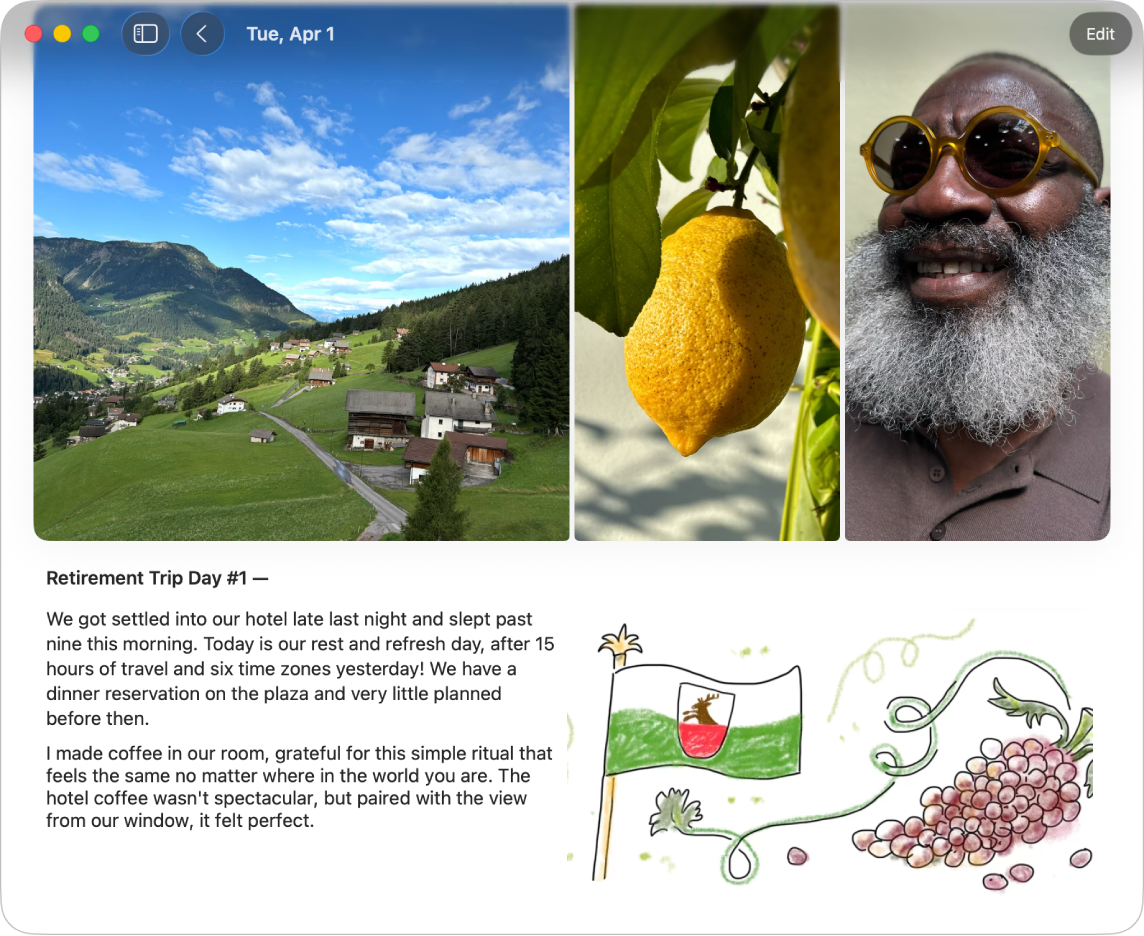
修改文字格式
你可以調整條目文字的顏色、樣式或格式。
前往 Mac 上的「日誌」App
 。
。編寫條目時,按一下
 。
。套用粗體字、斜體、底線、刪除線、項目符號或編號列表、區塊引言或字體顏色。
加入繪圖
前往 Mac 上的「日誌」App
 。
。編寫條目時,按一下
 ,然後按一下
,然後按一下  並開始繪圖。
並開始繪圖。【提示】若要將塗鴉隨文字內嵌,請按住 Control 鍵並按一下你要放置塗鴉的位置,然後選擇「插入塗鴉」。
若要查看其他工具或更改筆畫粗細,請按一下
 旁的箭頭。
旁的箭頭。完成繪圖時,按一下
 。
。你可以調整內文繪圖大小並重新排列。若要調整大小,請拖移右下角的控點。若要重新排列,請按住並將繪圖拖到新的位置。
將照片或影片加入網格或隨文字內嵌
前往 Mac 上的「日誌」App
 。
。編寫條目時,執行下列任一操作:
選擇圖庫中的照片和影片:按一下
 。
。拍攝新的照片或影片:按一下
 。你可能需要允許取用相機和麥克風。
。你可能需要允許取用相機和麥克風。
若要將照片和影片隨條目文字內嵌,請從網格拖曳照片和影片。
你可以拖移框架左下角的控點來調整內嵌媒體大小。請參閱:搭配附件作業。
加入地圖位置
前往 Mac 上的「日誌」App
 。
。編寫條目時,按一下
 。
。加入位置時,在側邊欄的「地點」中可以看到該條目。請參閱:依照位置檢視條目。
搭配附件作業
前往 Mac 上的「日誌」App
 。
。編寫條目時,執行下列任一操作:
將附件隨文字內嵌:將照片、影片、繪圖、位置和錄音從網格拖到條目文字。
調整內嵌附件大小:拖移框架上的控點。
以全螢幕檢視附件:按兩下縮覽圖。
重新排列附件:將縮覽圖拖到其他位置。
移除附件:按一下縮覽圖右上角的
 。
。
錄音和轉錄音訊
你可以錄音並讓你說的話轉錄在日誌條目中。音訊逐字稿只適用於英文(不包含新加坡和印度地區)。
前往 Mac 上的「日誌」App
 。
。編寫條目時,按一下
 。
。按一下
 ,然後開始說話。
,然後開始說話。完成時,按一下
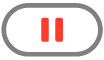 ,然後按一下「完成」。
,然後按一下「完成」。按兩下錄音,然後按一下
 來檢視逐字稿。
來檢視逐字稿。若要將文字加入條目,請按一下
 ,然後按一下「將逐字稿加入條目」。
,然後按一下「將逐字稿加入條目」。